Как отобразить последние твиты в WordPress
Опубликовано: 2024-04-25Вы ищете эффективный способ отображения ваших последних твитов на своем веб-сайте WordPress? Не смотрите дальше! В этом пошаговом руководстве будут описаны несколько методов отображения последних твитов в WordPress .
Прежде чем обсуждать методы отображения последних твитов в WordPress, давайте поймем, почему это хорошая идея.
Почему встраивание твитов в WordPress — хорошая идея
Встраивание твитов на ваш сайт может дать несколько преимуществ:
- Увеличение вовлеченности. Показывая свои недавние твиты, вы поощряете посетителей взаимодействовать с вашим контентом в Твиттере, что приводит к увеличению количества лайков, ретвитов и ответов.
- Обновления в режиме реального времени: когда вы встраиваете свои твиты, любые изменения или обновления, которые вы вносите в Твиттер, автоматически отражаются на вашем веб-сайте. Это гарантирует, что посетители вашего сайта всегда будут иметь доступ к вашим последним твитам.
- Улучшенное SEO: встраивание твитов может улучшить поисковую оптимизацию вашего сайта. Включение релевантных ключевых слов в ваши твиты может повысить ваши шансы на более высокий рейтинг на страницах результатов поисковых систем.
Теперь, когда мы понимаем преимущества, давайте рассмотрим различные методы, которые вы можете использовать для отображения своих последних твитов в WordPress.
Как отобразить последние твиты в WordPress (4 метода)
Вот некоторые методы отображения последних твитов в WordPress.
- Через классический редактор
- Через редактор Гутенберга
- С помощью специального плагина
- Использование плагина публикации Twitter
Способ 1: через классический редактор
Если вы предпочитаете использовать классический редактор в WordPress, выполните следующие действия, чтобы отобразить последние твиты:
Сначала войдите в свою учетную запись Twitter. После входа в систему нажмите «Профиль» в меню слева. Вы перейдете на страницу своего профиля, где сможете найти твит, который хотите встроить. Выбрав публикацию, нажмите на три точки сбоку от твита.
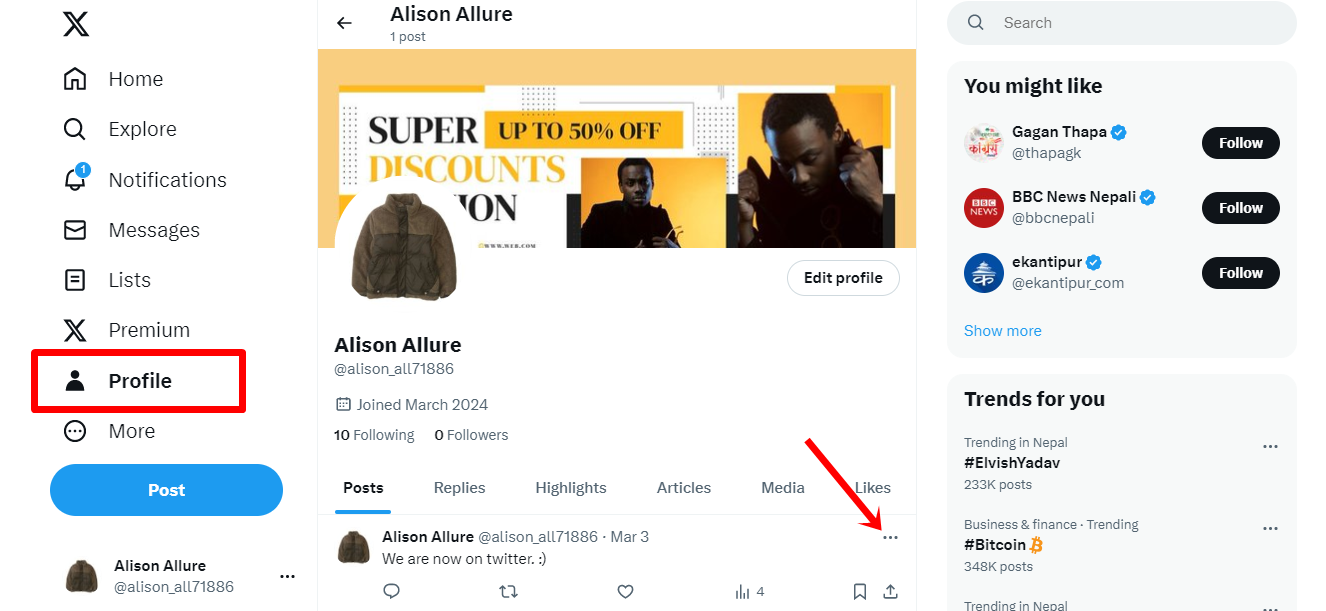
Появится раскрывающееся меню с различными опциями. Выберите « Встроить публикацию ». Вы будете перенаправлены на сайт Twitter Publish.
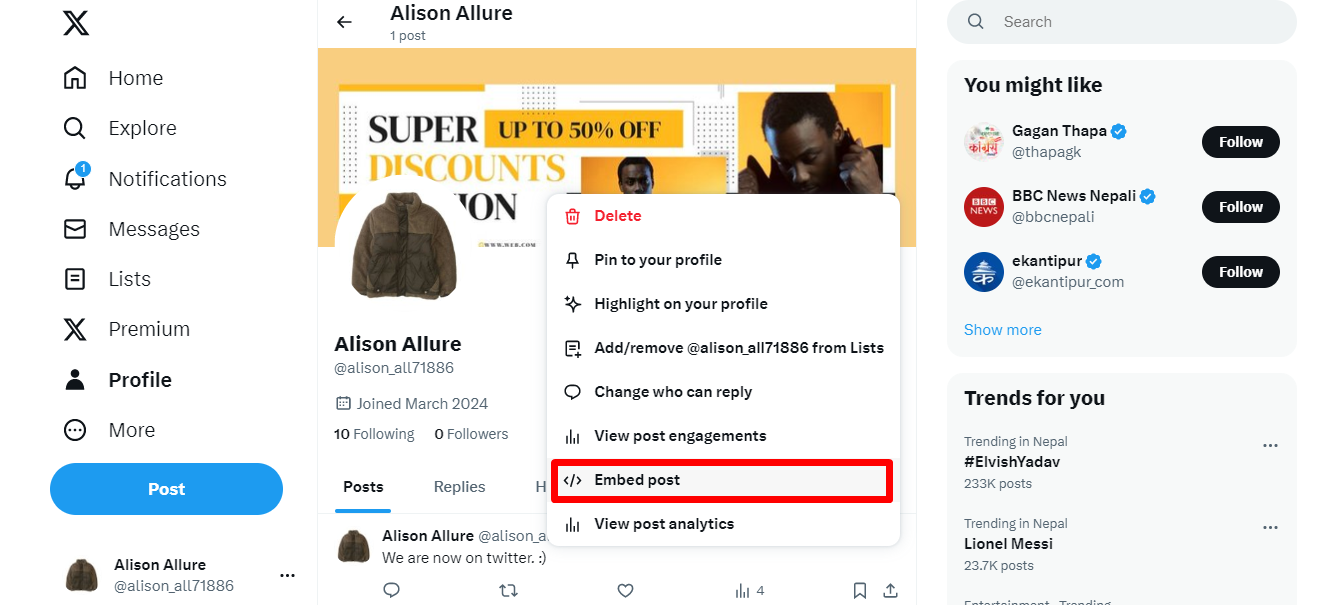
Теперь вам будет предложено два варианта: вставить публикацию или видео. Выберите «Встроенное сообщение». Нажав кнопку «Встроить публикацию», вы получите код. Затем все, что вам нужно сделать, это скопировать предоставленный HTML-код.
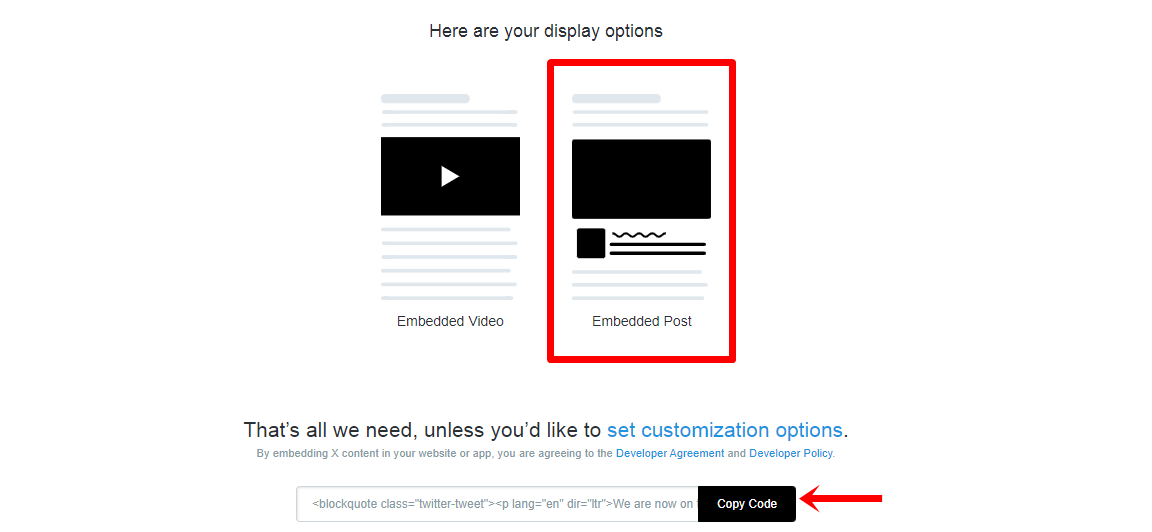
Теперь, когда вы скопировали HTML-код, откройте панель управления WordPress. Вы можете либо создать новую публикацию, либо отредактировать существующую.
В редакторе переключитесь на вкладку «Текст» вместо «Визуальный». Это позволит вам работать с HTML-кодом напрямую. Найдите место в вашем сообщении, где вы хотите, чтобы твит появился, и вставьте туда HTML-код.
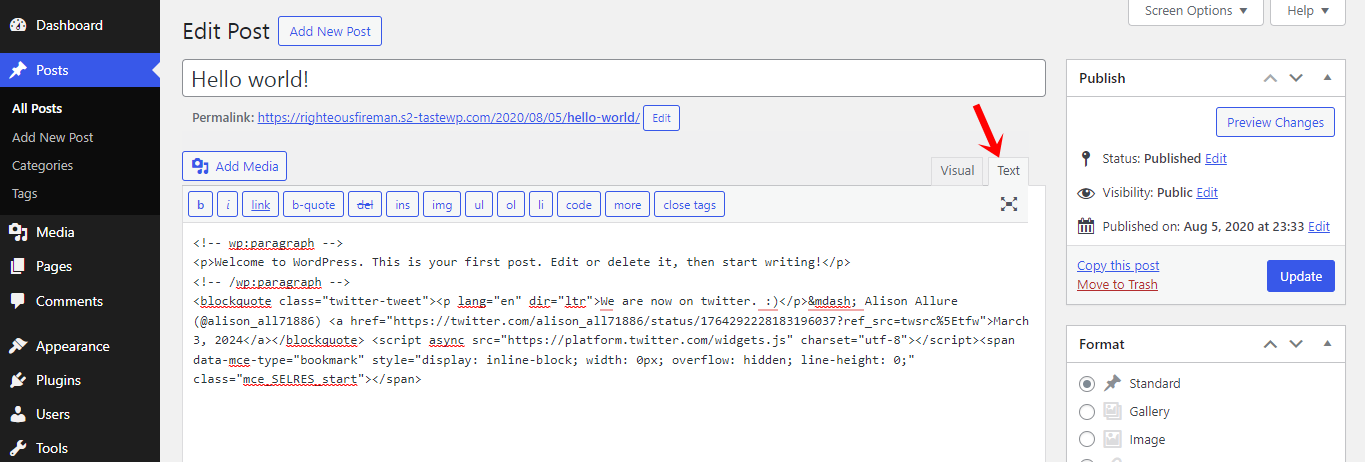
Наконец, вы можете нажать «Просмотреть» или «Опубликовать свое сообщение», чтобы увидеть встроенный твит на своем веб-сайте.
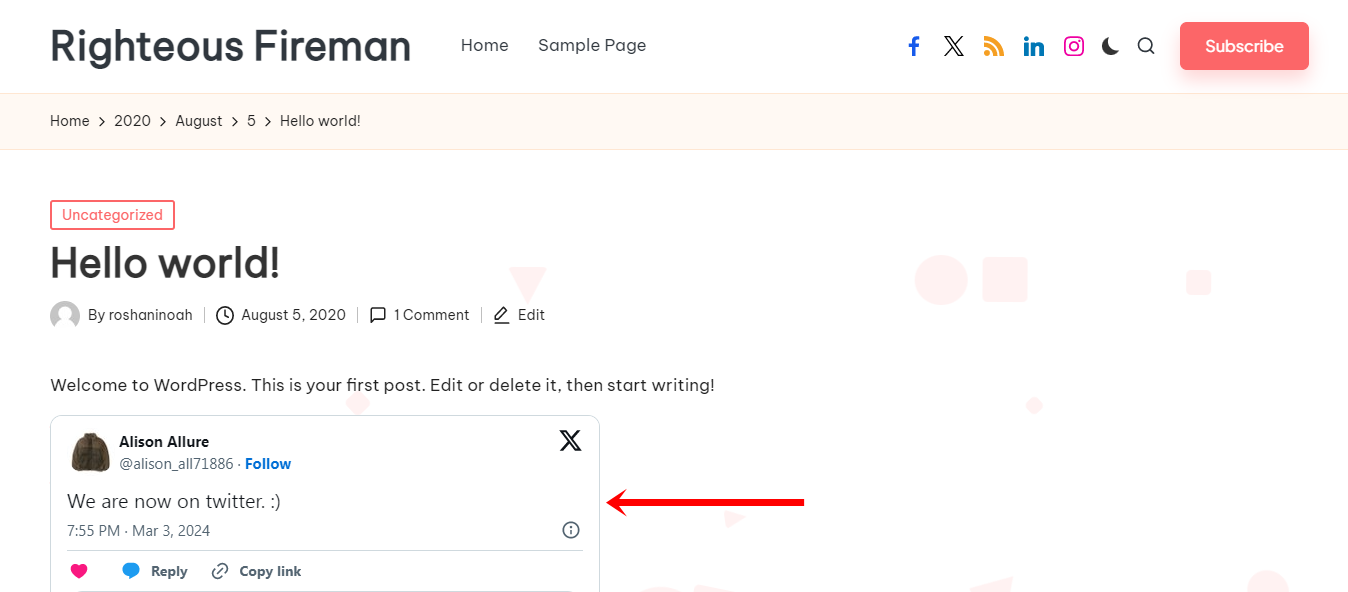
Способ 2: через редактор Гутенберга
Чтобы отобразить последние твиты в WordPress с помощью Gutenberg , просто добавьте блок Twitter в свой пост или на страницу. Для этого перейдите во внутреннюю часть любого сообщения или страницы и щелкните значок «+».
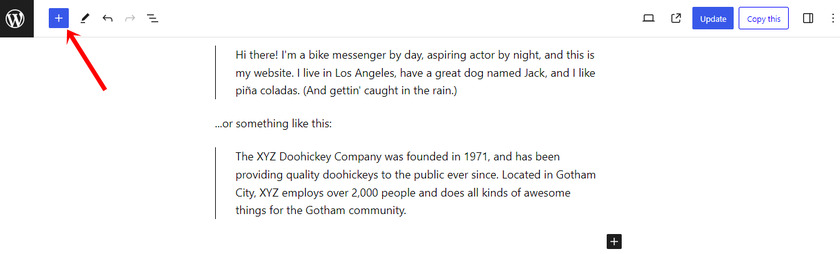
В строке поиска введите «Twitter» и выберите блок Twitter из предложенных вариантов.
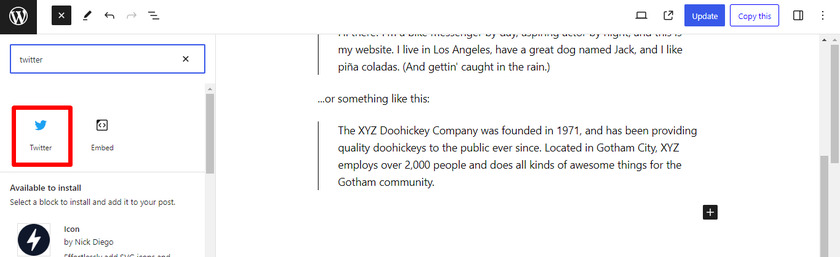
Добавив блок Twitter, скопируйте URL-адрес указанного профиля Twitter, который вы хотите продемонстрировать.
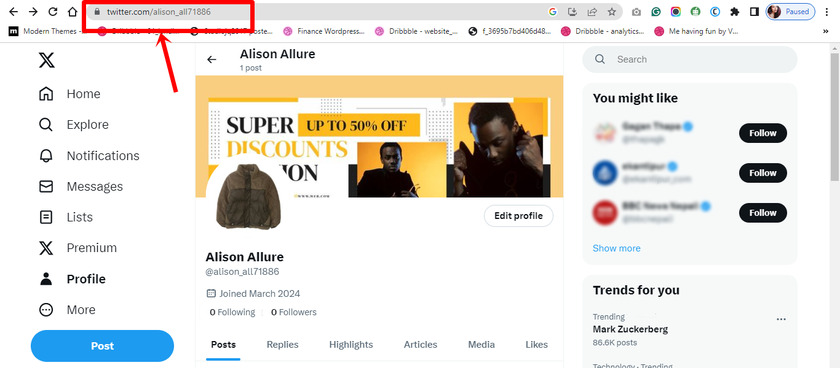
Вставьте этот URL-адрес в блок Twitter и нажмите кнопку «Встроить». Это позволит интегрировать ленту Twitter в ваш пост в блоге.
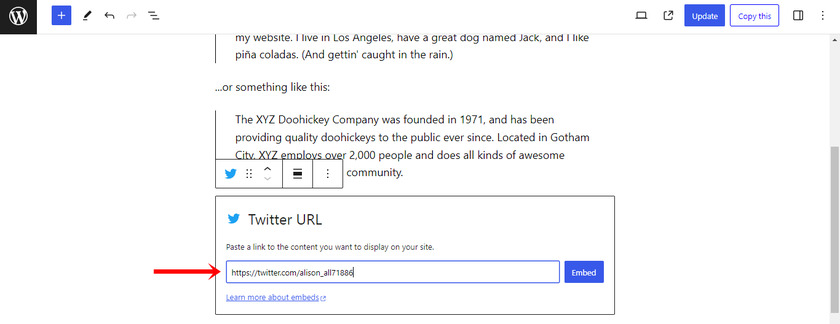
Не забудьте обновить сообщение в блоге после внесения этих изменений. После обновления проверьте, как оно выглядит в прямой трансляции. Отображаемые твиты должны отображаться так же, как на боковой панели или в любом другом месте вашего блога.
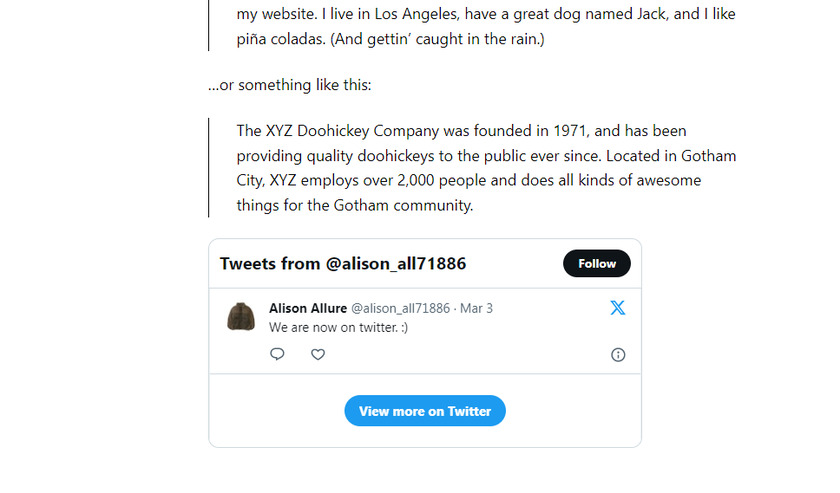
Этот вариант отлично подходит, если вы хотите продвигать определенный профиль Twitter в своих сообщениях в блоге. Однако убедитесь, что отображаемые твиты свежие и актуальные, чтобы поддерживать взаимодействие с вашей аудиторией.
Способ 3: с помощью специального плагина
Точно так же мы можем использовать плагин для отображения последних твитов на вашем сайте WordPress. В этом примере мы будем использовать бесплатный плагин WordPress под названием Custom Twitter Feeds.
Этот плагин позволяет отображать последние твиты в WordPress в несколько кликов. Чтобы установить его, вам просто нужно найти плагин в репозитории WordPress и установить его на свой сайт.
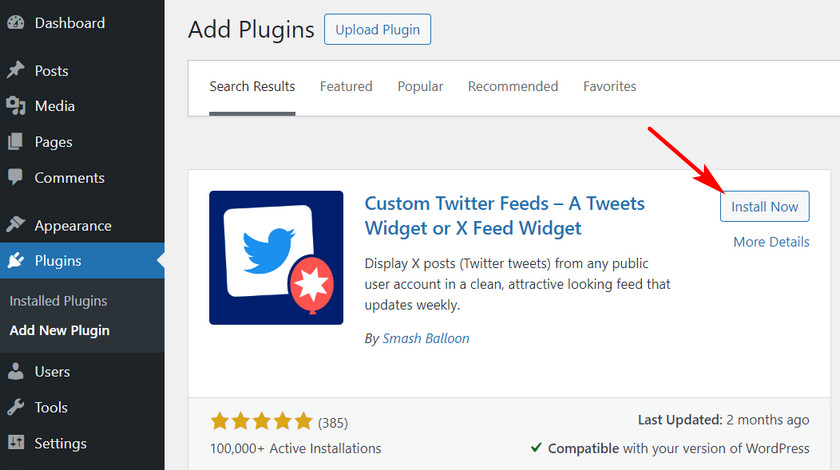
Затем нажмите кнопку «Активировать», чтобы завершить процесс установки.
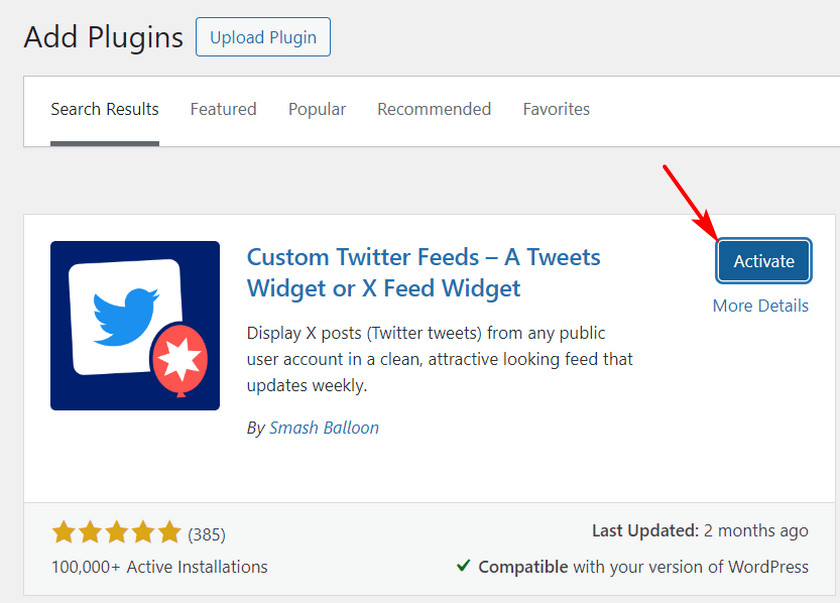
После этого вы увидите опцию «Твиттер-каналы» на панели администратора WordPress. Итак, перейдите к этой опции и нажмите кнопку «Добавить новый», чтобы начать.
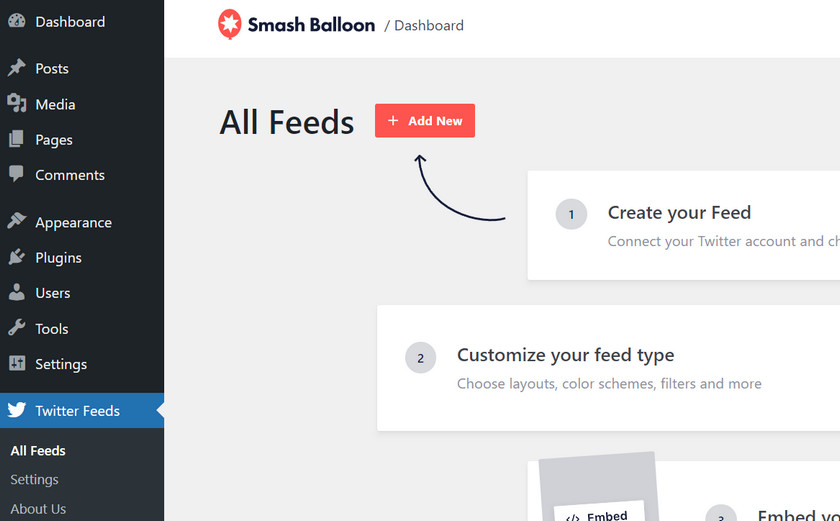
Появится небольшое всплывающее окно, в котором вам будет предложено подключить свой адрес электронной почты к плагину. Просто нажмите кнопку «Подключиться» здесь.
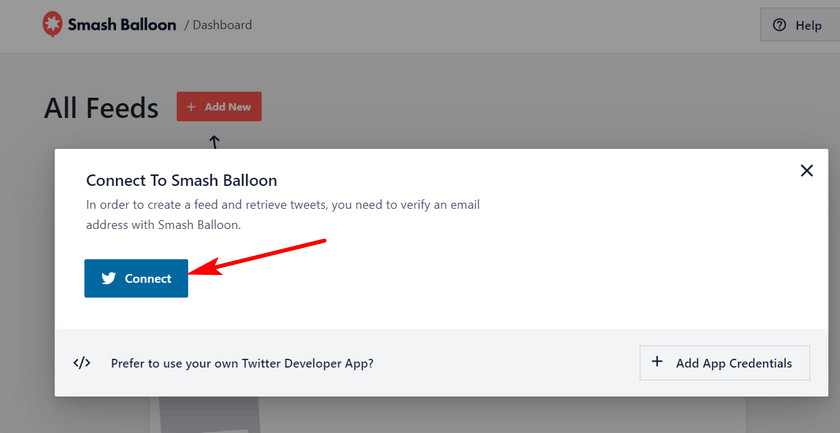
Теперь вы увидите новую страницу, где сможете ввести свой адрес электронной почты и отправить ссылку для подтверждения.
После того, как вы нажмете «Отправить», перейдите в свой почтовый ящик и найдите письмо с подтверждением.
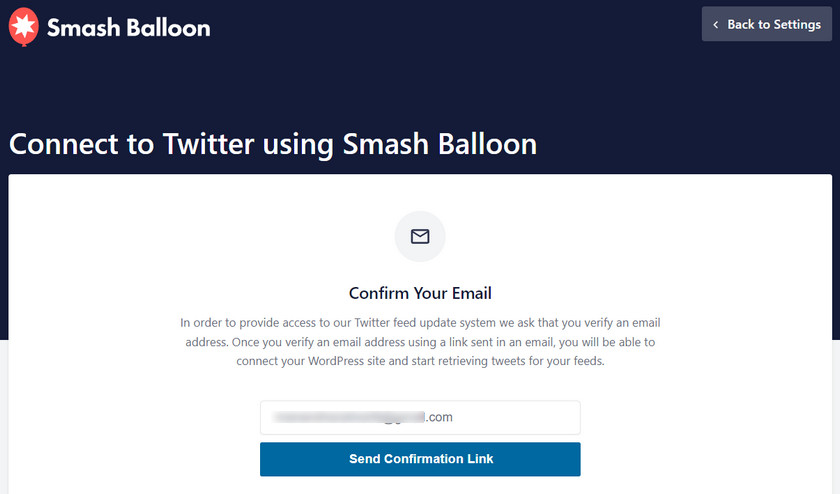
Как только ваш адрес электронной почты будет подтвержден, вы вернетесь на панель управления плагином. Здесь вам нужно ввести свой ник в Twitter и нажать «Далее».
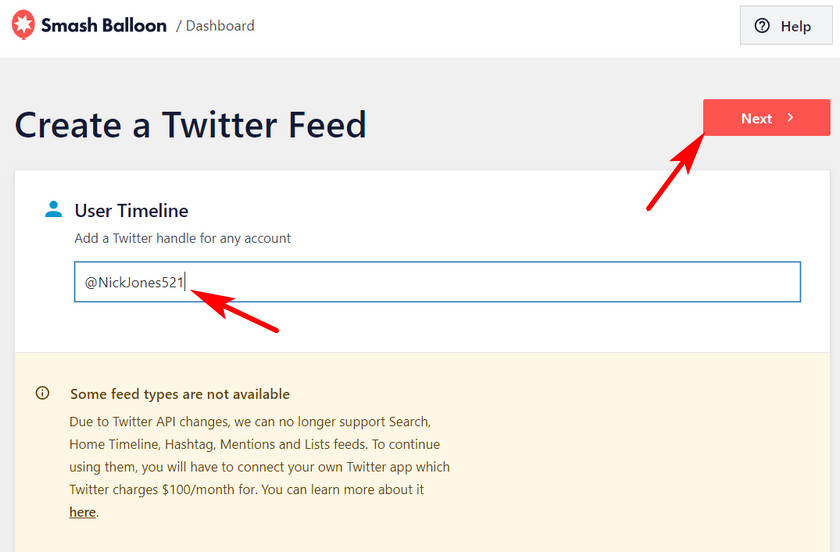
Далее вы увидите все возможности настройки вашей ленты Twitter. Вы можете изменить шаблон канала, макет и цветовую схему в соответствии с вашими требованиями.
Вы также можете отредактировать заголовок, изменить количество отображаемых твитов и включить кнопку «Загрузить еще».
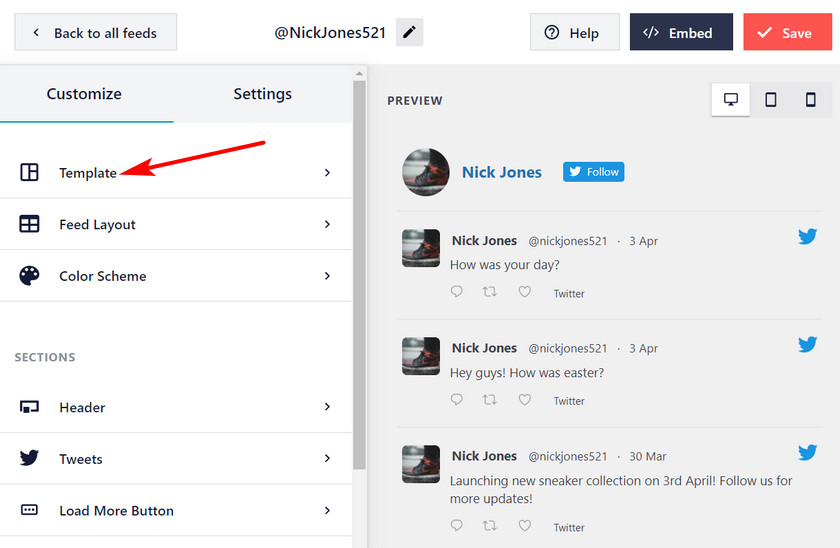

После того, как вы настроите свой канал, нажмите кнопку «Встроить» в правом верхнем углу редактора.
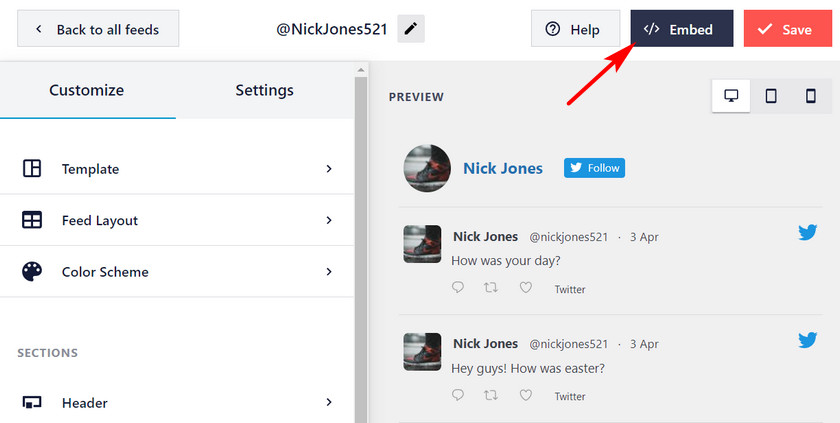
В следующем всплывающем окне вы увидите шорткод для отображения ваших последних твитов на страницах и в сообщениях WordPress.
Нажмите кнопку «Добавить на страницу», чтобы встроить ленту Twitter на свой сайт. Вы также можете создать новую страницу или опубликовать и скопировать и вставить собственный короткий код.
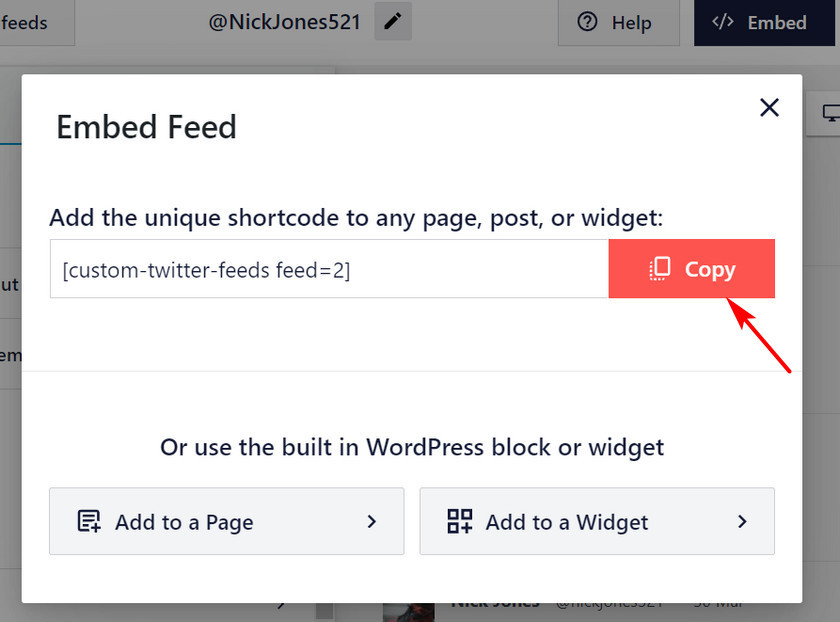
В редакторе блоков нажмите кнопку «+» и найдите блок «Шорткод».
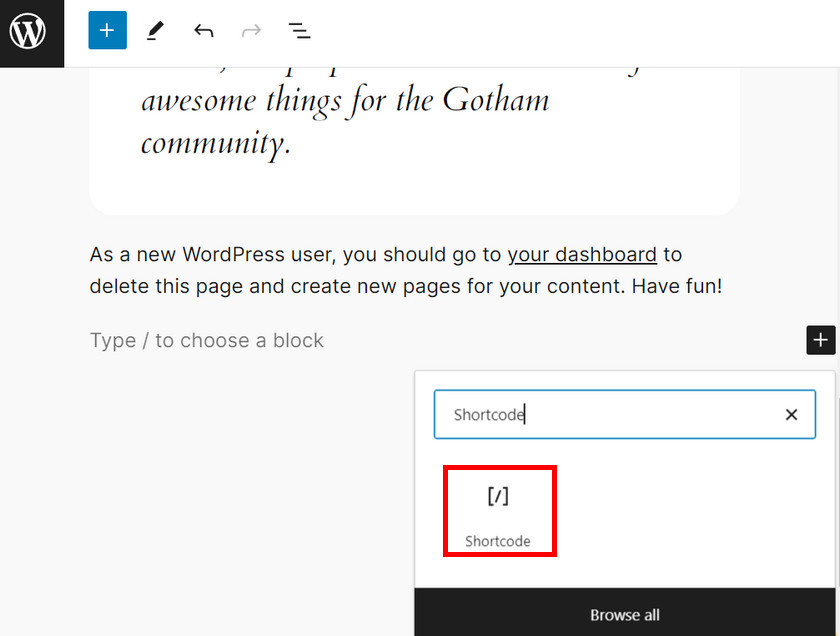
Затем вставьте собственный короткий код и обновите страницу, чтобы на вашем сайте отображались ваши последние твиты.
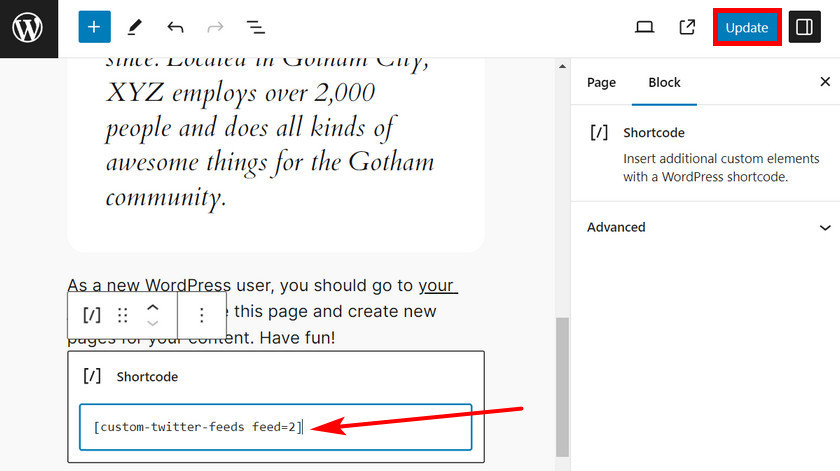
После обновления ваши посетители смогут просматривать все ваши последние твиты на этой странице.
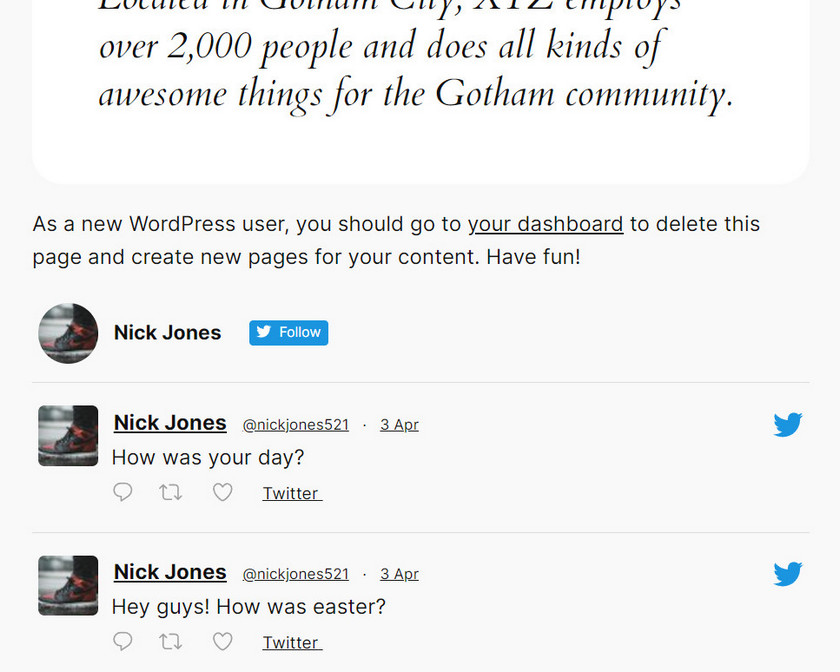
Метод 4: Публикация через Twitter
Еще один способ отображения последних твитов в WordPress — использовать Twitter Publish . Twitter Publish — это веб-сайт, созданный для встраивания сообщений и хроник из Twitter на другие веб-сайты.
Для этого зайдите в свой профиль в Твиттере и скопируйте URL-адрес профиля.
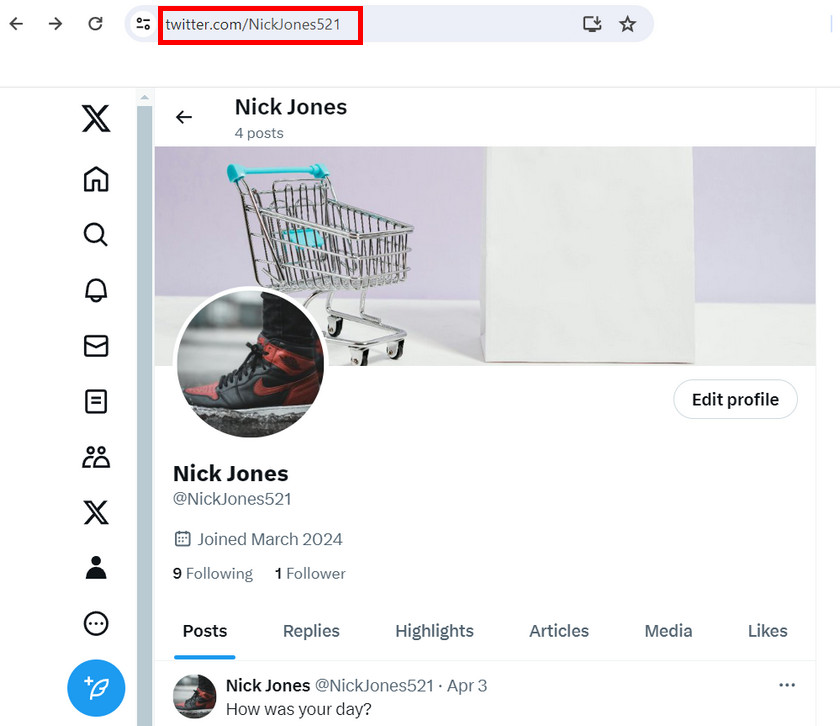
Затем откройте веб-сайт Twitter Publish и вставьте URL-адрес своего профиля в поле для встраивания.
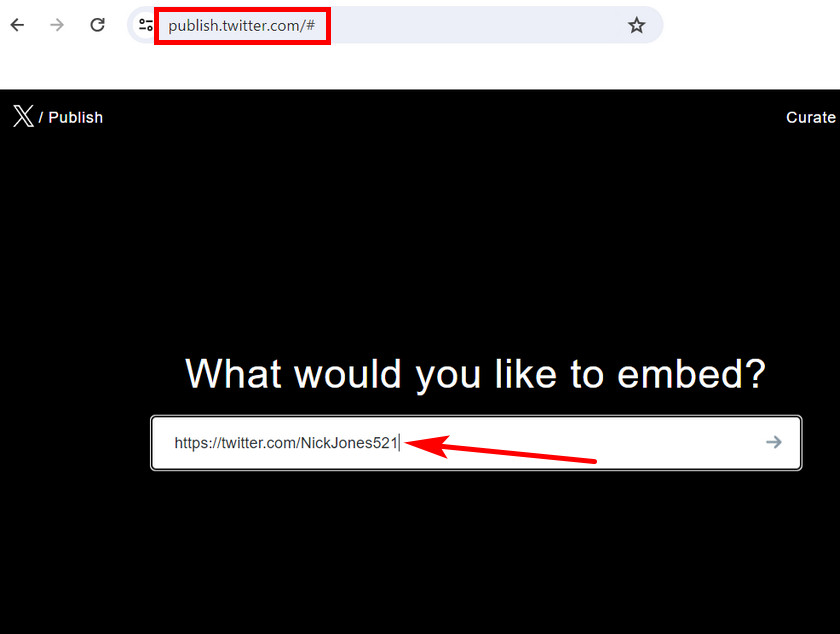
Вы увидите два варианта вставки ленты Twitter: встроенная временная шкала и кнопки X.
Здесь нажмите на опцию «Встроенная временная шкала», потому что вы хотите отображать свои последние твиты на своем сайте.
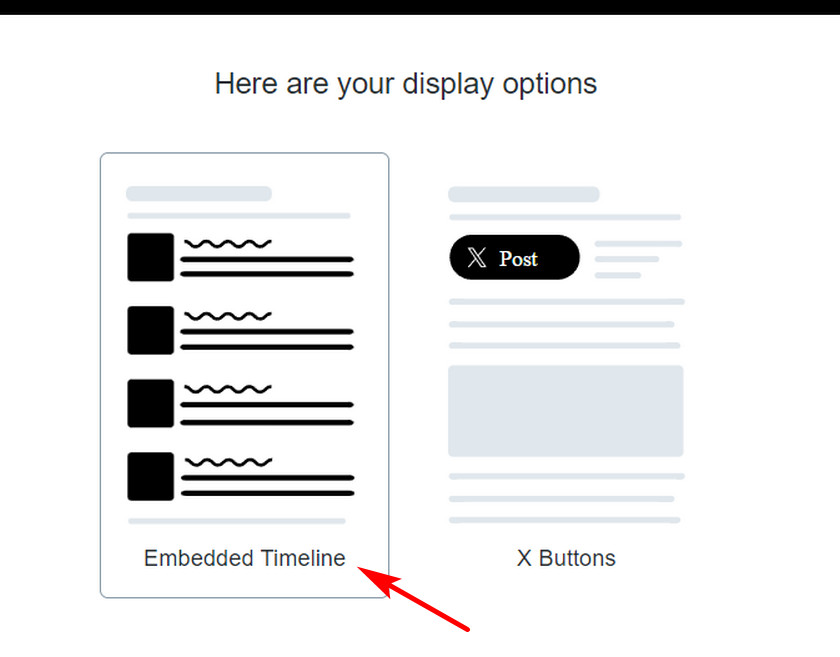
Затем вы увидите уникальный код, который поможет вам отображать последние твиты в WordPress. Поэтому нажмите кнопку «Копировать код» и перейдите на свой веб-сайт.
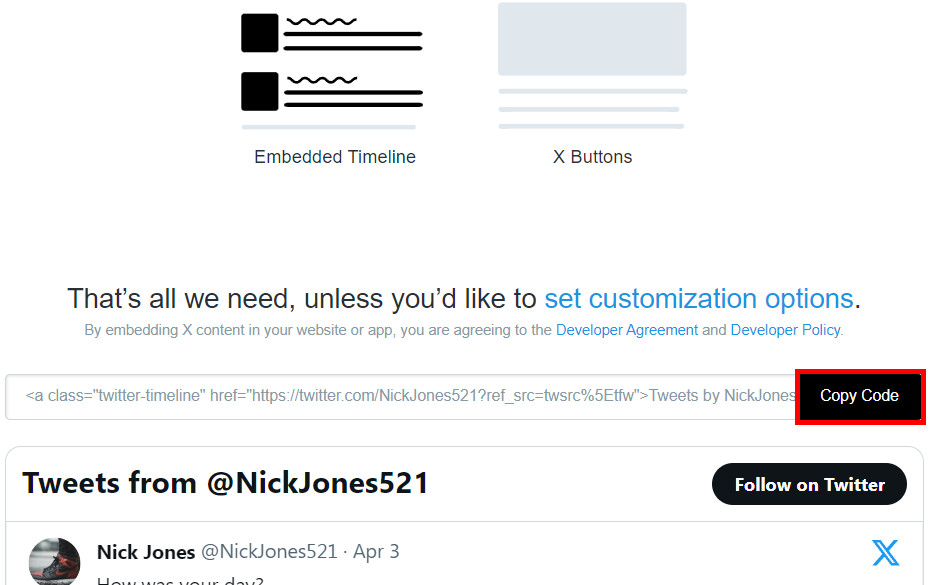
Откройте страницу или публикацию, в которой вы хотите отобразить последние твиты, и найдите блок «Пользовательский HTML» в редакторе блоков.
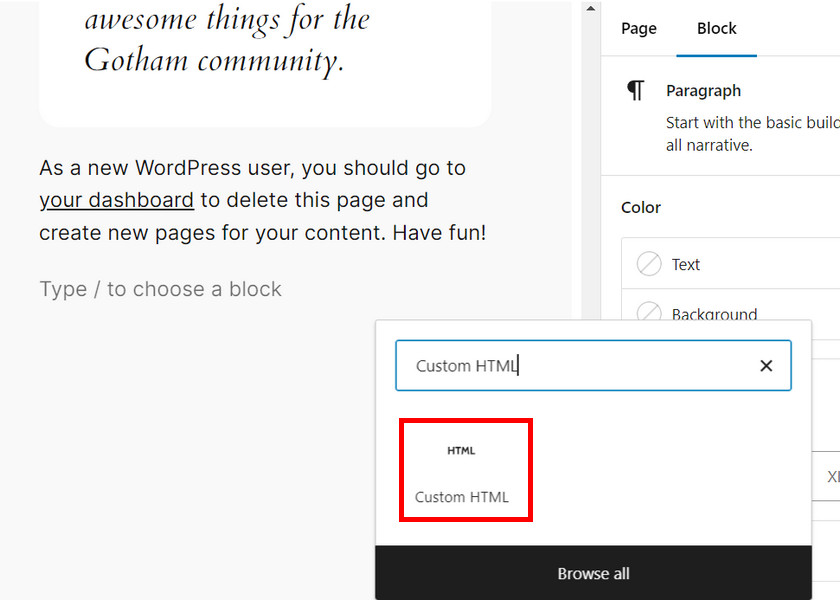
Теперь вставьте пользовательский код в блок и нажмите кнопку «Обновить».
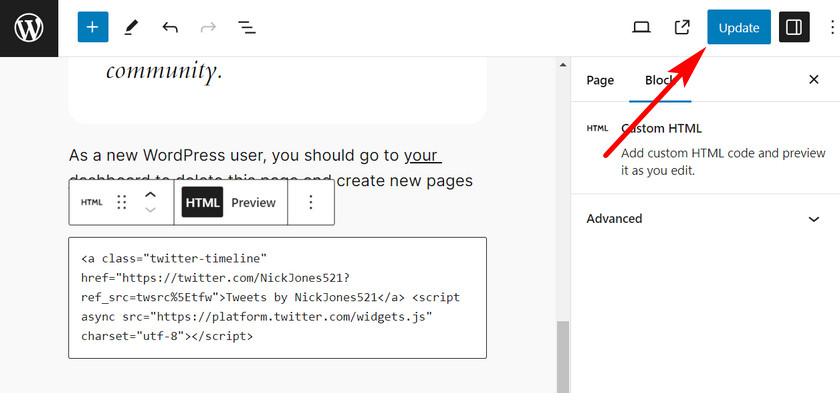
Затем вы сможете увидеть все свои недавние твиты на этой странице или публикации во внешнем интерфейсе.
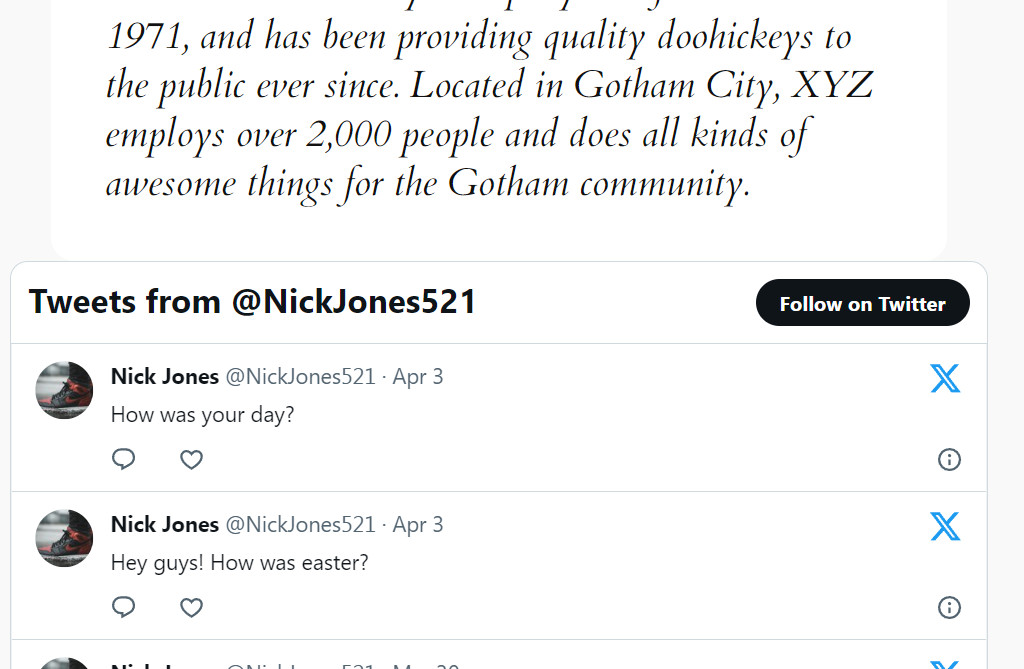
Бонус: как отображать твиты на боковой панели WordPress
Помимо отображения твитов в ваших сообщениях или страницах, вы также можете отображать их на боковой панели вашего веб-сайта. И для этого вам не понадобится помощь какого-либо плагина.
Сначала откройте страницу, на которой вы хотите отобразить боковую панель ленты Twitter. В редакторе страниц выберите параметр «Шаблоны» и нажмите «Заменить шаблон».
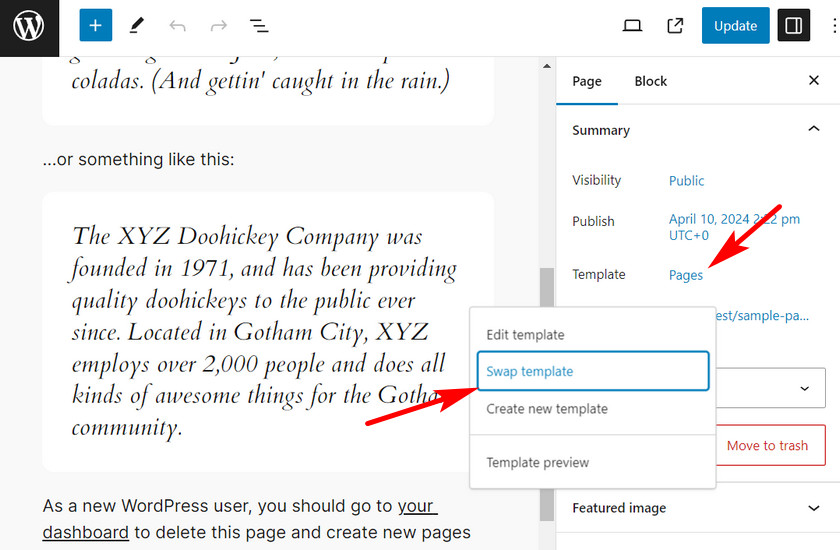
Затем вы увидите страницу, на которой сможете выбрать шаблоны. Здесь выберите шаблон «Страница с боковой панелью».
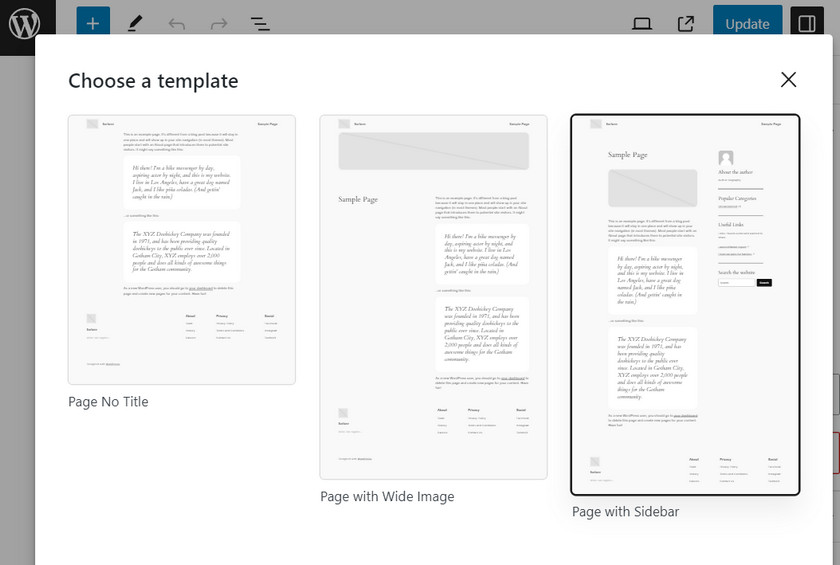
Снова щелкните параметр «Шаблон» в редакторе страниц и выберите параметр «Редактировать шаблон».
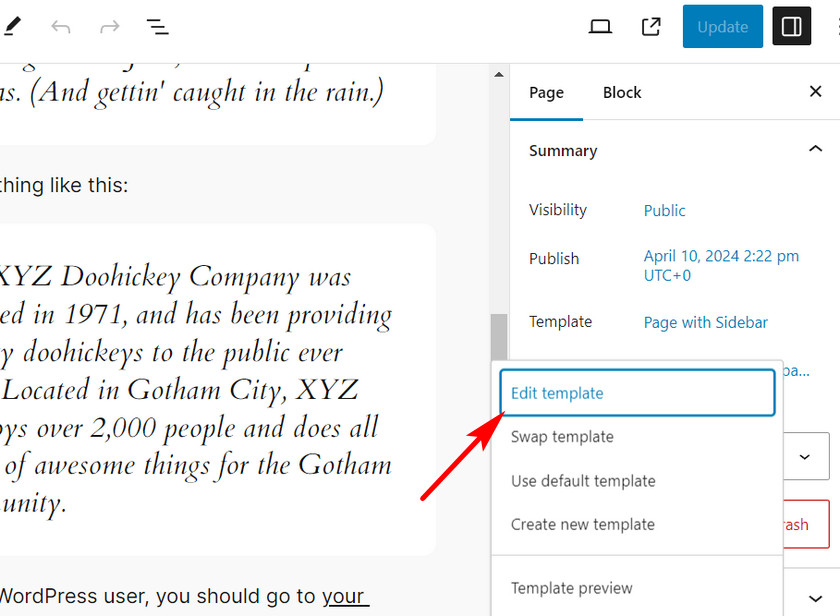
Теперь вы увидите редактор шаблонов, в котором вы можете настроить каждый блок контента вашей страницы WordPress.
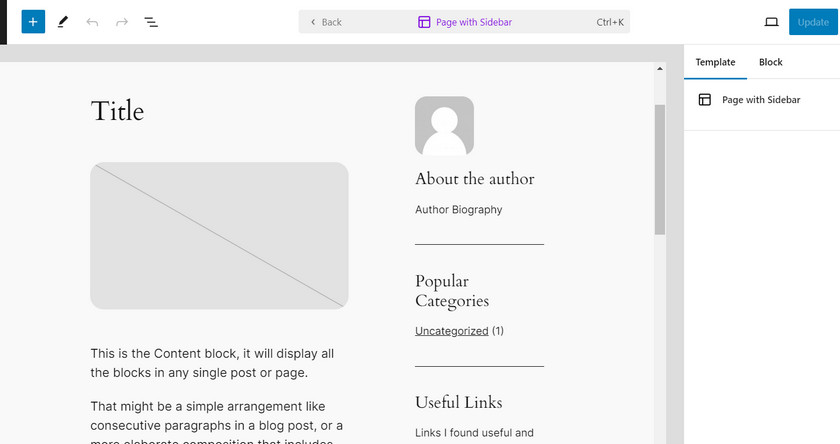
В области боковой панели нажмите кнопку + и найдите блок Twitter.
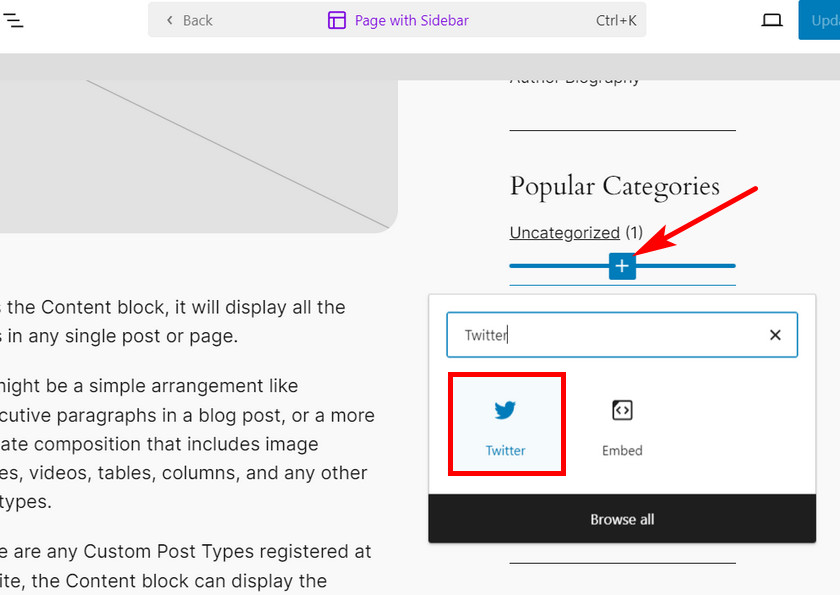
Затем скопируйте URL-адрес своего профиля Twitter и вставьте его в блок Twitter. Затем нажмите кнопку «Встроить».
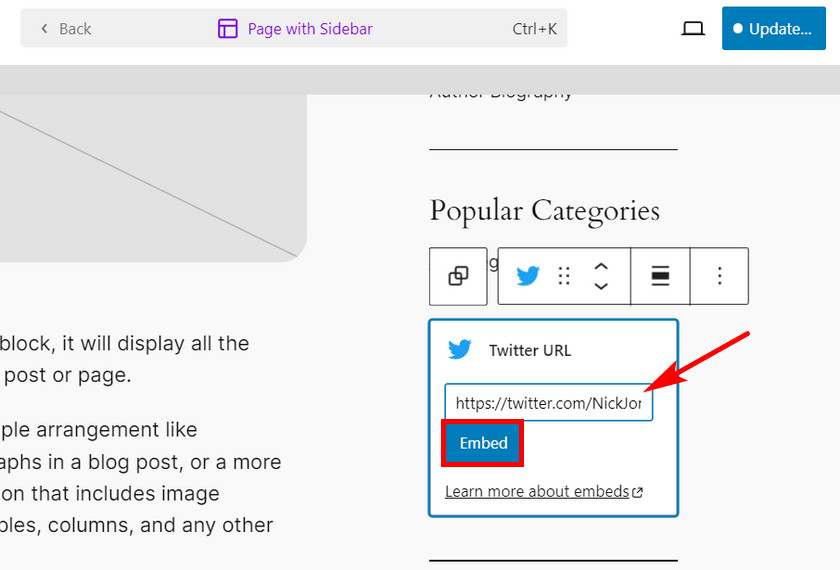
Вы можете изменить расположение ленты Twitter. Когда все будет готово, нажмите кнопку «Обновить», чтобы сохранить изменения.
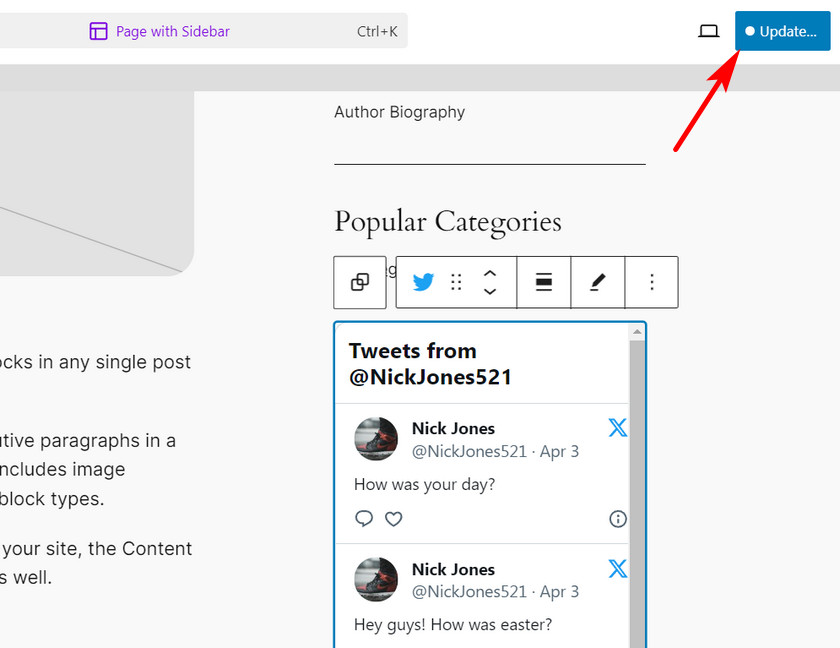
Теперь вы можете легко отображать последние твиты в WordPress с помощью боковой панели. Вы также можете использовать этот же шаблон для других страниц вашего сайта.
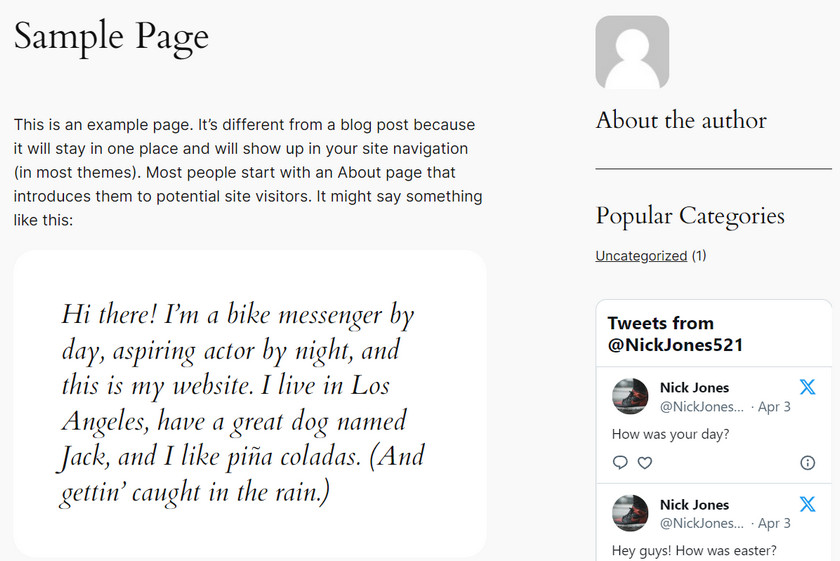
Заключение
И это все! Теперь вы можете легко и без проблем отображать свою ленту Twitter в своих сообщениях, страницах и боковых панелях WordPress.
Если вам нужен простой способ отображения твитов, вы можете использовать блок Twitter в редакторе Gutenberg. Плагин предлагает дополнительные параметры настройки, такие как шаблоны каналов, цветовые схемы и настройки макета.
Аналогичным образом вы можете отображать последние твиты в WordPress, используя боковые панели. Для этого вам не нужен плагин. Просто отредактируйте шаблон своей страницы и добавьте блок Twitter на боковую панель.
Поэтому вы можете использовать любой из упомянутых выше методов, который подходит вам, для встраивания твитов на свой сайт.
Мы надеемся, что эта статья оказалась для вас полезной и вы узнали, как отображать последние твиты в WordPress.
Дайте нам знать в комментариях, если вы знаете другие ценные методы вставки последних твитов.
Вот несколько статей, которые будут вам полезны:
- Как оптимизировать доход от AdSense в WordPress
- 9 лучших инструментов управления сайтом WordPress
- 9 лучших плагинов двухфакторной аутентификации WordPress, которые вы должны попробовать
